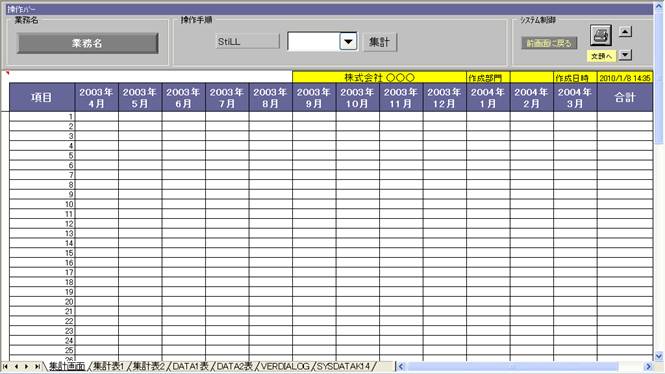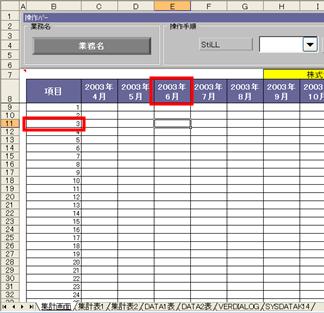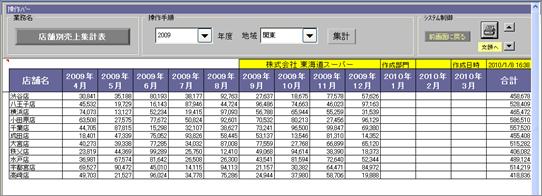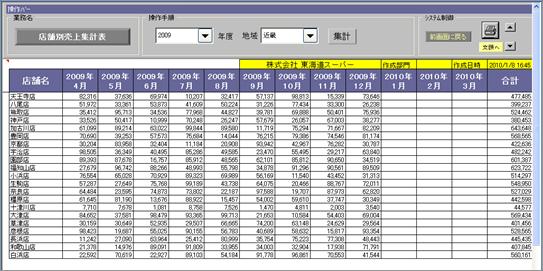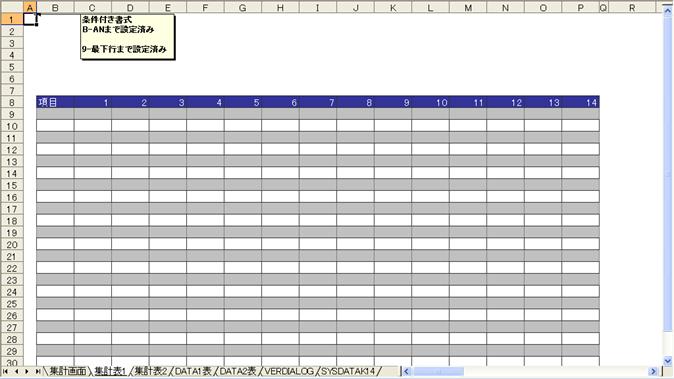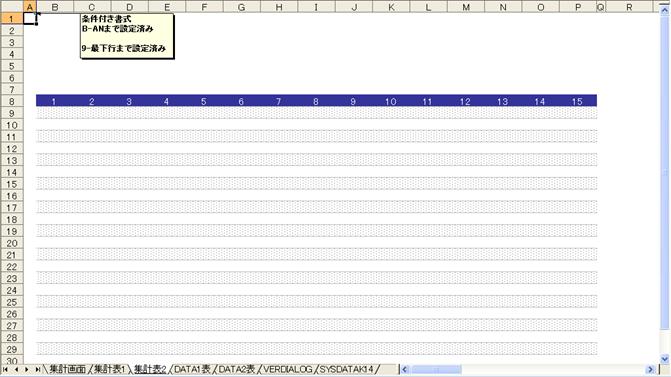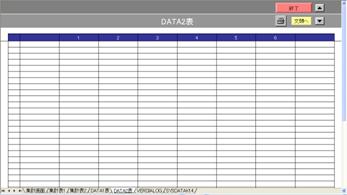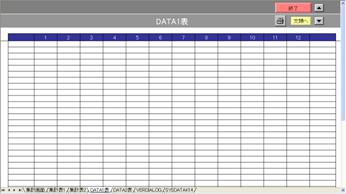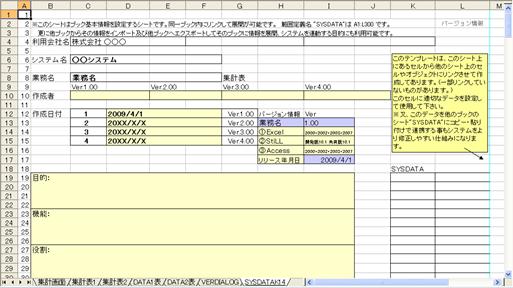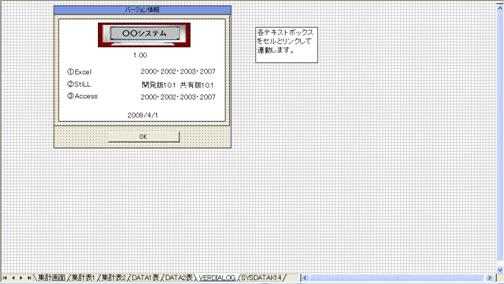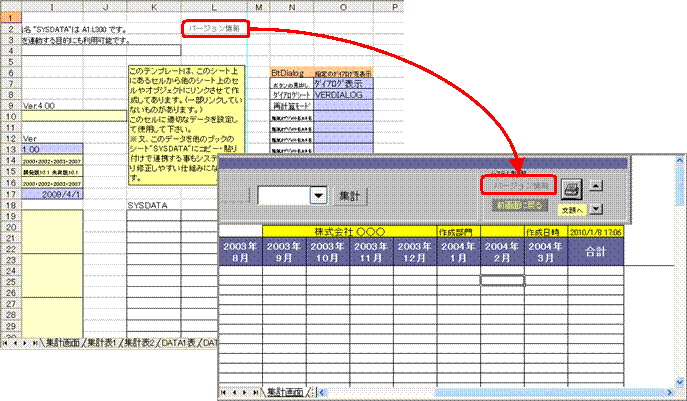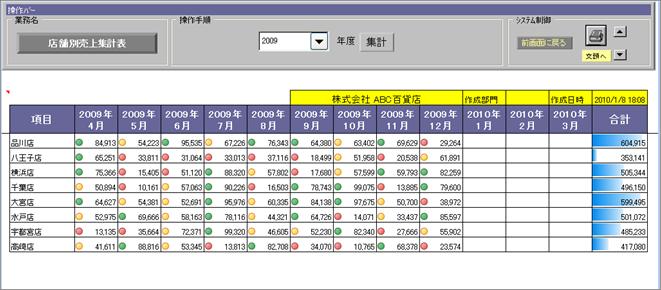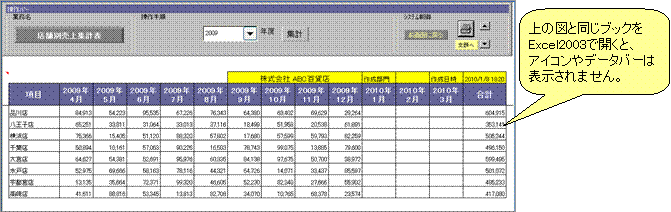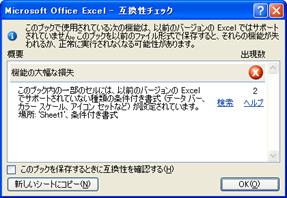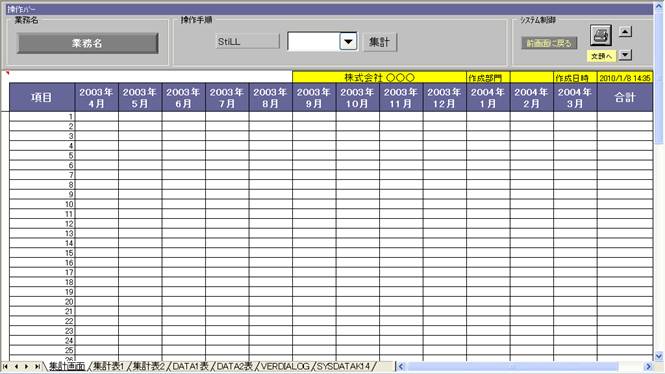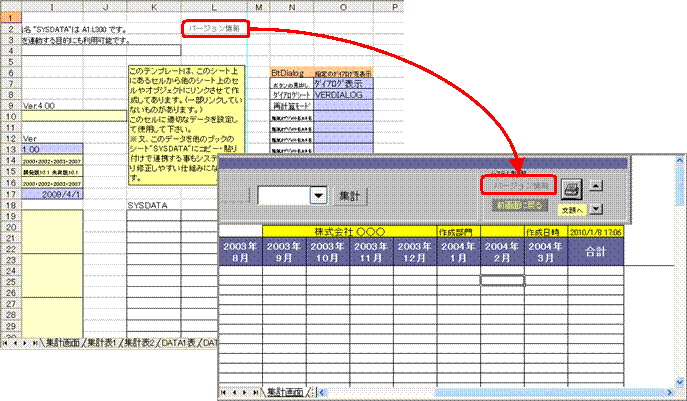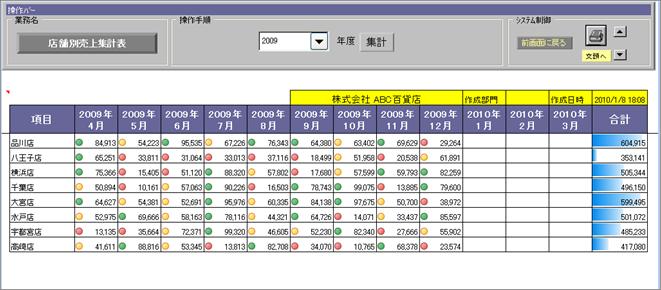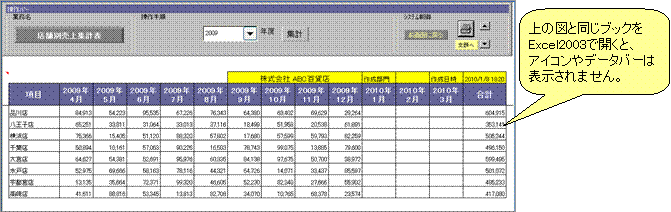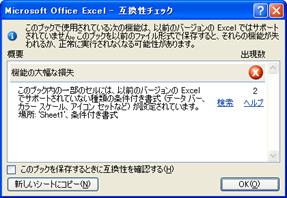|
|
|
|
|
|
|
|
|
|
|
|
|
|
|
|
|
�uStiLL�v�f�U�C�����072 �uStiLL-�]�v�Ƃ�!�@-15 |
|
|
�֗��ȁuStiLL-�]�v�̃V�X�e���e���v���[�g �J���p�V�[�g�ɂ��� |
|
|
�@ |
�@ |
�@ |
�@ |
�@ |
�@ |
�@ |
�@ |
�@ |
�@ |
�@ |
�@ |
�@ |
�@ |
�@ |
|
�@ |
�@ �����Ȃǂ��W�v�\���\������悤��������쐬����Ƃ����֗��Ȃ̂�[�W�v�e���v���[�g�T]�ł��B���܂��܂ȃ^�C�v�̃e���v���[�g�����^����Ă��܂��̂ŁA���D�݂̃e���v���[�g��I��Ŏg�p���Ă��������B |
�@ |
�@ |
�A [�W�v���]�E[�W�v�\1]�E[�W�v�\2]�V�[�g�ɂ������t���������ݒ�����Ă��܂��B�s���E����������悤���\���쐬�����ꍇ�A�K�v���������r�������\������܂��̂��֗��ł��B |
�@ |
�@ |
�B
Excel2007�ł͏����t�������̋@�\����������Ă��܂��B������Excel2007�����lj����ꂽ�@�\��Excel2003�ȑO�̃o�[�W�����ł��g�p�ł��܂���BExcel2007���쐬�����u�b�N��Excel2003�ȑO�̃o�[�W�����ł��g�p����Ƃ����������K�v�ł��B |
�@ |
|
�@ |
�Ή�Ver.
�F�uStiLL-�]�vVer1.0�ȍ~
�Ή���ށFStiLL Dev�EPro�EStd |
�@ |
�@ |
�Ή�Ver.
�F�uStiLL-�]�vVer1.0�ȍ~
�Ή���ށFStiLL Dev�EPro�EStd |
�@ |
�@ |
�Ή�Ver.
�F�uStiLL-�]�vVer1.0�ȍ~
�Ή���ށFStiLL Dev�EPro�EStd |
�@ |
|
�@ |
�@ |
�@ |
�@ |
�@ |
�@ |
�@ |
�@ |
�@ |
�@ |
�@ |
�@ |
�@ |
�@ |
�@ |
|
|
|
|
�@ |
�� �V�X�e���J���ł悭�g�p�����W�v�\�V�[�g����������܂��B�ҏW���Ă��g�p�������B |
�@ |
|
�����ꏊ |
���j���[ [StiLL] ��
[�V�X�e���e���v���[�g] �� [�J���p�V�[�g] |
|
|
|
|
|
|
�����E�ړI |
|
|
�����Ȃǂ��W�v�\���\������悤������������̃V�X�e���ɂ���܂����A���̂悤��������쐬����Ƃ��� |
|
|
�֗��Ȃ̂�[�W�v�e���v���[�g�T]�ł��B |
|
|
���܂��܂ȃ^�C�v�̃e���v���[�g�����^����Ă��܂��̂ŁA���D�݂̃e���v���[�g���I����g�p���Ă��������B |
|
|
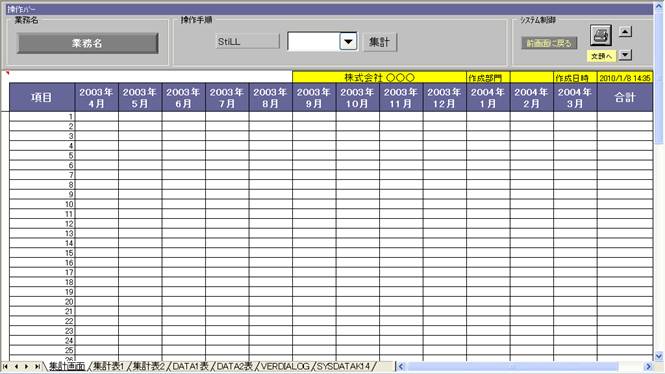
|
|
|
|
|
|
|
|
|
|
|
|
|
|
|
|
|
|
|
|
|
|
|
|
|
|
|
|
|
|
|
|
|
|
|
|
|
|
|
|
|
|
|
|
|
|
|
|
|
|
|
|
|
|
|
|
|
|
|
|
|
|
|
|
|
|
|
|
|
�ł��鎖�E�֗��ȓ_ |
|
|
�W�v�\�ƂȂ������Ɂu�����t�������v���ݒ������e���v���[�g���Z�b�g����Ă��܂��B |
|
|
�W�v�\���쐬�E�\��������������̃l�b�N���r����Z�����F���ݒ��ł��B |
|
|
�쐬�����ɂ�����s����������悤���ꍇ�A�u�����t�������v�������ƁA�f�[�^�̂����s�������r���� |
|
|
�\���������肷�邱�Ƃ��ł��܂��B |
|
|
[�W�v�e���v���[�g�T�v�ł́A�����ɂ�����r�����\��������Z�����F���ω�������u�����t�������v�����ł� |
|
|
�ݒ����݂̃e���v���[�g�����^����Ă��܂��B |
|
|
|
|
|
|
�������u�b�N���X�����́uStiLL-�]�v�V�X�e���e���v���[�g���}�����������\�ł��B |
|
|
|
�������L���̃��X�g�����^���Ă���e���v���[�g�������쐬������������������܂��B |
|
|
|
|
|
[�W�v�e���v���[�g�T]�ɂ���V�[�g���ȉ�������ł��B |
|
|
[�W�v���] [�W�v�\1] [�W�v�\2]
[DATA1�\] [DATA2�\]�V�[�g |
|
|
|
|
�c�c�W�v�\�̕\����ʂɎg�p���܂��B���D�݂̃V�[�g���I����g�p���Ă��������B |
|
|
[VERDIALOG]�V�[�g�c�c�o�[�W��������̃_�C�A���O���\������Ƃ����g�p����V�[�g�ł��B |
|
|
[SYSDATAK14]�V�[�g�c�c�V�X�e������{������L�q���܂��B |
|
|
|
|
|
[�W�v���]�V�[�g |
|
|
|
���̃V�[�g�ɂ́AB�������8�s�����l�������Ă����ꍇ���r�����\�����������t���������ݒ�����Ă��܂��B |
|
|
���������������Ă����}�́A�����̂��߂ɃV�[�g���s���ԍ����\�������Ă��܂����A�����̃e���v���[�g�ł� |
|
|
���̃V�[�g�̍s��ԍ�����\���ɂ��Ă��܂��B |
|
|
|
|
|
�y��1�z |
|
|
�E�}���I������Ă���Z��E11���ꍇ�c |
|
|
|
|
|
�����s��B��(�Z��B11)���l�u3�v���������� |
|
|
��������8�s��(�Z��E8)���l�u2003�N6���v���������� |
|
|
|
���r�����\������� |
|
|
|
�y�Z��E11���ݒ�����Ă��������t�������z |
|
|
|
|
|
|
|
|
�Z��E11���I�����A���j���[�o�[��[����]��[�����t������] |
|
|
���I���������}�̃_�C�A���O���\������܂��B |
|
|
|

|
|
�y��2�z |
|
|
�E�}���I������Ă���Z��F74���ꍇ�c |
|
|
|
|
|
�����s��B��(�Z��B74)�ɂ��l�������Ă��Ȃ� |
|
|
��������8�s��(�Z��F8)���l�u2003�N7���v���������� |
|
|
|
���r�����\������Ȃ� |
|
|
|
|
|
|
|
|
|
|
|
|
|
|
|
|
|
|
|
|
���������t��������8�s�ڈȍ~�̂��ׂĂ����̃Z�����ݒ�����Ă��܂��̂ŁA���E�s�����Ƃ��������� |
|
|
�\���쐬����Ƃ����֗��ł��B |
|
|
|
|
|
|
|
|
|
|
|
|
|
|
|
|
|
|
|
|
|
|
|
|
|
|
|
|
|
|
|
|
|
|
|
|
|
|
|
|
|
|
|
|
|
|
|
|
|
|
|
|
|
|
|
|
|
���� |
|
|
�Z��B8����O71�܂ł��͈��ɂ��ʏ����r�����ݒ�����Ă��܂��̂ŁA�����͈����r�����N���A���Ă��� |
|
|
�g�p�����������B |
|
|
|
|
|
|
[�W�v�\1]�V�[�g |
|
|
|
���̃V�[�g�ł́A8�s�����l�������Ă����e���ɂ���9�s�ڈȍ~�̃Z�����r�����\�����A������s�ԍ������ |
|
|
�ꍇ�̓Z���̔w�i���O���[�ɂ��������t���������ݒ�����Ă��܂��B |
|
|
|
|
|
|
|
|
|
|
|
|
|
|
|
|
|
|
|
|
|
|
|
|
|
|
|
|
|
|
|
|
|
|
|
|
|
|
|
|
|
|
|
|
|
|
|
��}������ł�B���`P���ɂ�8�s�����l�������Ă��邽�߁A�e����9�s���`�ʼn��s�̃Z���� |
|
|
�����t���������K�p����Ă��܂��B |
|
|
A�EQ�ER���ɂ�8�s�����l�������Ă��Ȃ����߁A�����t���������K�p����Ă��܂���B |
|
|
A���`AN���������t���������ݒ�����Ă��܂��̂ŁA�e����8�s���̃Z�����l�������Ă���A |
|
|
9�s���`�ʼn��s�̃Z���������t���������K�p����܂��B |
|
|
|
���� |
|
|
B������P���܂ł�8�s�ڈȍ~�̃Z���ɂ��ʏ����r�����ݒ�����Ă��܂��̂ŁA�����͈����r�����N���A |
|
|
�������g�p�����������B |
|
|
|
|
|
[�W�v�\2]�V�[�g |
|
|
|
[�W�v�\1]�V�[�g�����������������t���������ݒ�����Ă��܂����A�K�p��������������Ȃ�܂��B |
|
|
|
|
|
|
|
|
|
|
|
|
|
|
|
|
|
|
|
|
|
|
|
|
|
|
|
|
|
|
|
|
|
|
|
|
|
|
|
|
|
|
|
|
|
|
|
���� |
|
|
B������P���܂ł�8�s�ڈȍ~�̃Z���ɂ��ʏ����r�����ݒ�����Ă��܂��̂ŁA�����͈����r�����N���A |
|
|
�������g�p�����������B |
|
|
|
[DATA1�\]�V�[�g��[DATA2�\]�V�[�g�ɂ́A�����t���������ݒ�����Ă��܂���B |
|
|
|
|
|
|
|
|
|
|
|
|
|
|
|
|
|
|
|
|
|
|
|
|
|
|
|
[SYSDATAK14]�V�[�g�ɂ́A�V�X�e������{������������Ă����܂��B |
|
|
|
|
|
|
|
|
|
|
|
|
|
|
|
|
|
|
|
|
|
|
|
|
|
|
|
|
|
|
|
|
|
|
|
|
|
�����̃V�[�g���g�������ڍ��ɂ��Ă����L�o�b�N�i���o�[���������������B |
|
|
�y�o�b�N�i���o�[065�z �uStiLL-�]�v�Ƃ�!�@-8 |
|
|
|
[VERDIALOG]�V�[�g�ɂ́A�o�[�W����������\������_�C�A���O���Z�b�g����Ă��܂��B |
|
|
|
|
|
|
|
|
|
|
|
|
|
|
|
|
|
|
|
|
|
|
|
|
|
|
|
|
|
|
|
|
|
|
|
|
|
���̃_�C�A���O���\������������J���悤�ɂ���ɂ́A[SYSDATAK14]�V�[�g�̃Z��L2�t���ɂɂ��� |
|
|
�u�o�[�W�������v�̃{�^�����R�s�[���A�\������ƂȂ�V�[�g���\���t���Ă��������B |
|
|
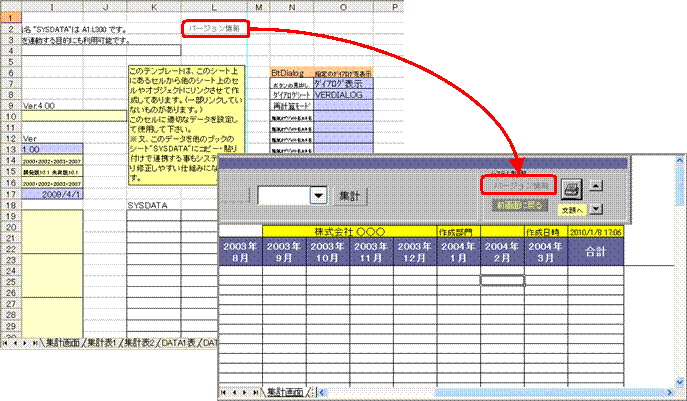
|
|
|
|
|
|
�R�s�[�����\���t���� |
|
|
|
|
|
|
|
|
|
|
|
|
|
|
|
|
|
|
|
|
|
�@ |
�� Excel2007���������t�������������B������Excel2003�ȑO�ł��g���Ƃ��͂��������������B |
�@ |
|
|
Excel2007����A�����t���������@�\���啝����������A�Z�������Ƀo�[��A�C�R�����\�������邱�Ƃ� |
|
|
�ł���ȂǁA����������\�����ł���悤�ɂȂ��Ă��܂��B |
|
|
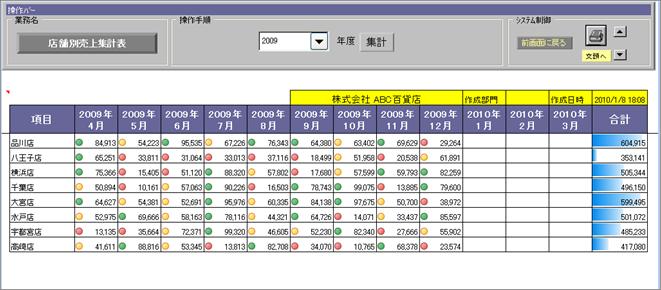
|
|
|
|
|
|
|
|
|
|
|
|
|
|
|
|
|
|
|
|
|
|
|
|
|
|
|
|
|
|
|
|
|
|
|
|
|
|
|
|
|
|
|
|
|
|
|
|
|
|
|
|
�������AExcel2007�����lj����ꂽ�����t�������̋@�\��ݒ肵���u�b�N���AExcel2003�ȑO�̃o�[�W������ |
|
|
�J���Ă��AExcel2007����lj����ꂽ�����t�������̋@�\���g�p�ł��܂���B |
|
|
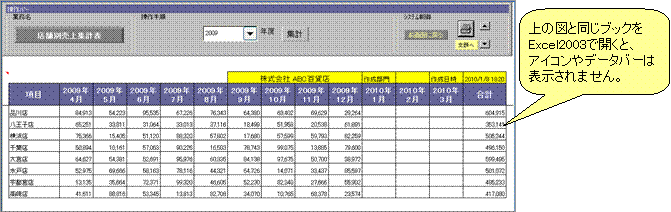
|
|
|
|
|
|
|
|
|
|
|
|
|
|
|
|
|
|
|
|
|
|
|
|
|
|
|
|
|
|
|
|
|
|
|
|
|
|
|
|
|
|
|
|
|
|
|
|
|
|
|
[�W�v�e���v���[�g�T]���ݒ�����Ă��������t��������Excel2003�ȑO�̃o�[�W���������p������Ă��� |
|
|
���̂Ȃ̂ʼne���͂���܂��A�������ŏ����t��������lj�����ꍇ�ŁA���̃u�b�N��Excel2003�ȑO�� |
|
|
�o�[�W�����Ŏg�p����Ƃ��́AExcel2007�����lj����ꂽ�����t�������̋@�\���g��Ȃ��悤�ɒ��ӂ� |
|
|
�K�v�ł��B |
|
|
|
|
|
|
|
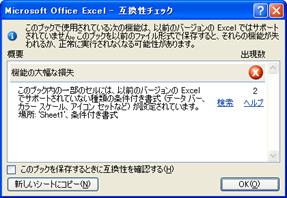
|
|
|
Excel2007�����lj����ꂽ�@�\���g���Ă��Ȃ��� |
|
|
|
|
|
�`�F�b�N����ɂ́A |
|
|
|
|
|
Office�{�^����[�z�z����]��[�݊����`�F�b�N�̎��s] |
|
|
|
|
|
���N���b�N���܂��B |
|
|
|
|
|
|
|
|
|
���}�̂悤�ȃ_�C�A���O���\������܂��̂ŁA |
|
|
|
|
|
���e���m�F�����������B |
|
|
|
|
|
|
|
|
|
|
|
|
|
|
|
|
|
|
|
|
|
|
Excel�̃o�[�W������2007��2003�ȑO���������Ă��������g�p�����ꍇ�́AExcel2003�ȑO�̃o�[�W������ |
|
|
�u�b�N���쐬���邱�Ƃ������߂������܂��B |
|
|
|
|
|
|
|
|
|
|
Copyright(C)
�A�C�G���A�C�����������@���f�]�ڂ��ւ��܂� |
|
|
|
|
|
|
|
|
|
|
|
|
|
|
|
|
|